Migrera Azure Front Door (klassisk) till Standard-/Premium-nivå
Viktigt!
Azure Front Door (klassisk) dras tillbaka den 31 mars 2027. För att undvika avbrott i tjänsten är det viktigt att du migrerar dina Azure Front Door-profiler (klassiska) till Azure Front Door Standard- eller Premium-nivån senast i mars 2027. Mer information finns i Azure Front Door (klassisk) tillbakadragning.
På Azure Front Door Standard- och Premium-nivån får du de senaste nätverksfunktionerna för molnleverans till Azure. Med förbättrade säkerhetsfunktioner och en allt-i-ett-tjänst skyddas ditt programinnehåll och närmare slutanvändarna med microsofts globala nätverk. Den här artikeln vägleder dig genom migreringsprocessen för att flytta din Azure Front Door-profil (klassisk) till antingen en Standard- eller Premium-nivåprofil.
Förutsättningar
- Läs artikeln Om migrering på Front Door-nivå.
- Se till att din Front Door-profil (klassisk) kan migreras:
- Azure Front Door Standard och Premium kräver att alla anpassade domäner använder HTTPS. Om du inte har ett eget certifikat kan du använda ett Hanterat Azure Front Door-certifikat. Certifikatet är kostnadsfritt och hanteras åt dig.
- Sessionstillhörighet aktiveras i inställningarna för ursprungsgruppen för en Azure Front Door Standard- eller Premium-profil. I Azure Front Door (klassisk) anges sessionstillhörighet på domännivå. Som en del av migreringen baseras sessionstillhörigheten på profilinställningarna för Front Door (klassisk). Om du har två domäner i den klassiska profilen som delar samma serverdelspool (ursprungsgrupp) måste sessionstillhörigheten vara konsekvent mellan båda domänerna för att migreringsverifieringen ska kunna godkännas.
Kommentar
Du behöver inte göra några DNS-ändringar före eller under migreringsprocessen. Men när migreringen är klar och trafiken flödar genom din nya Azure Front Door-profil måste du uppdatera dina DNS-poster. Mer information finns i Uppdatera DNS-poster.
Verifiera kompatibilitet
Gå till din Azure Front Door-resurs (klassisk) och välj Migrering under Inställningar.
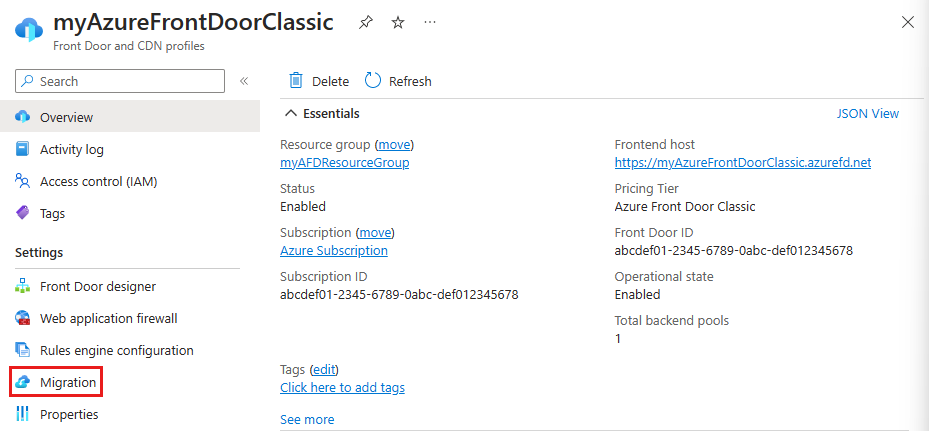
Välj Verifiera för att se om din Azure Front Door-profil (klassisk) är kompatibel för migrering. Valideringen kan ta upp till två minuter beroende på komplexiteten i din Front Door-profil.
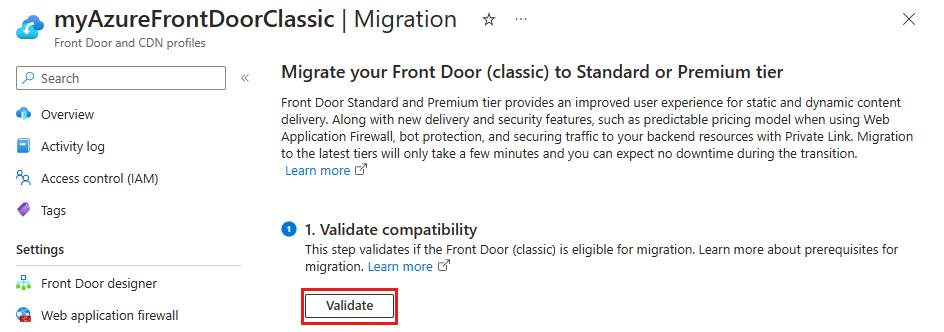
Om migreringen inte är kompatibel kan du välja Visa fel för att se listan över fel och rekommendationer för att lösa dem.
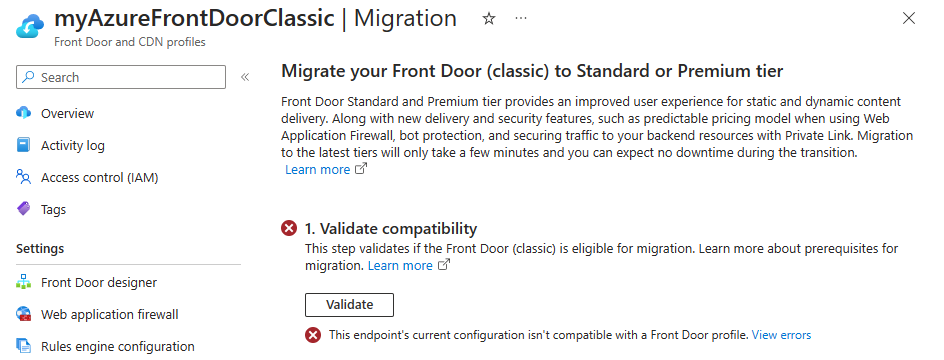
När din Azure Front Door-profil (klassisk) har verifierats och är kompatibel för migrering kan du gå vidare till förberedelsefasen.
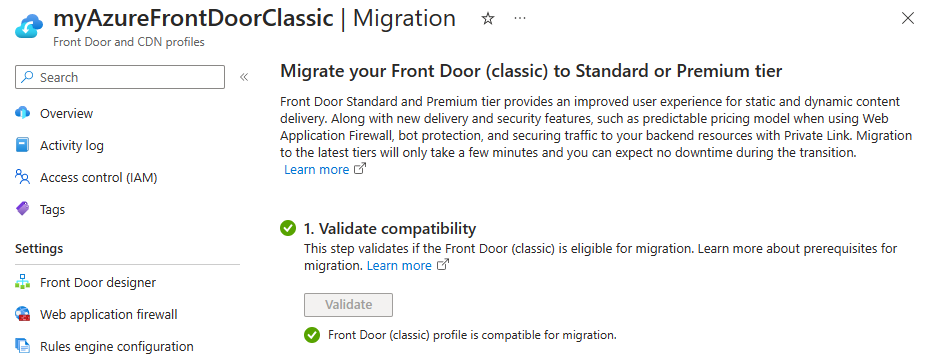
Förbereda för migrering
Ett standardnamn har angetts för den nya Front Door-profilen. Du kan ändra profilnamnet innan du fortsätter till nästa steg.
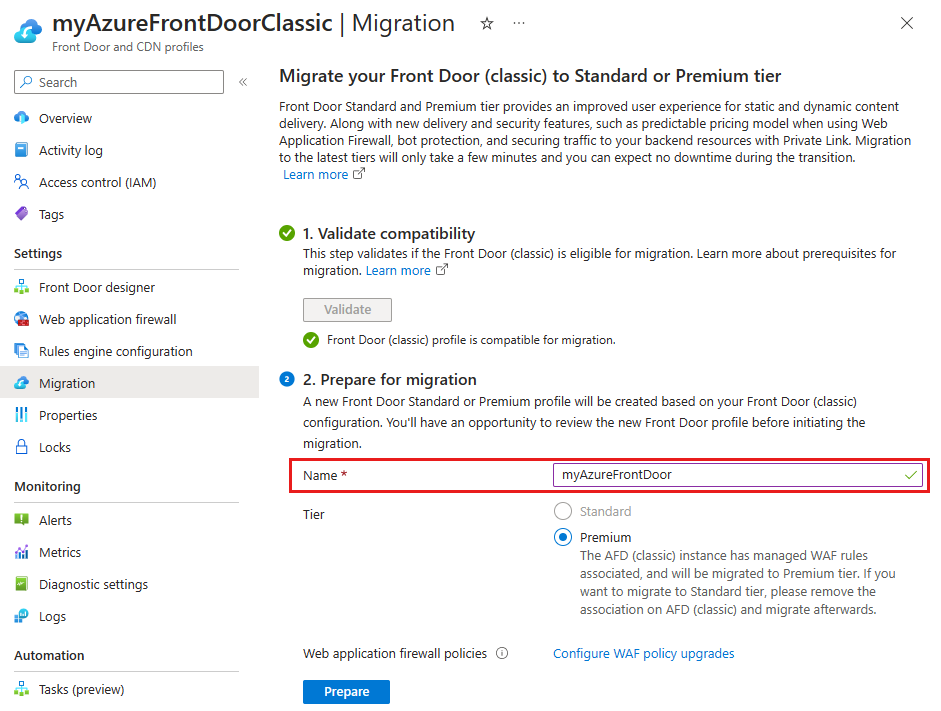
Front Door-nivån väljs automatiskt baserat på principinställningarna för Front Door (klassisk) WAF.
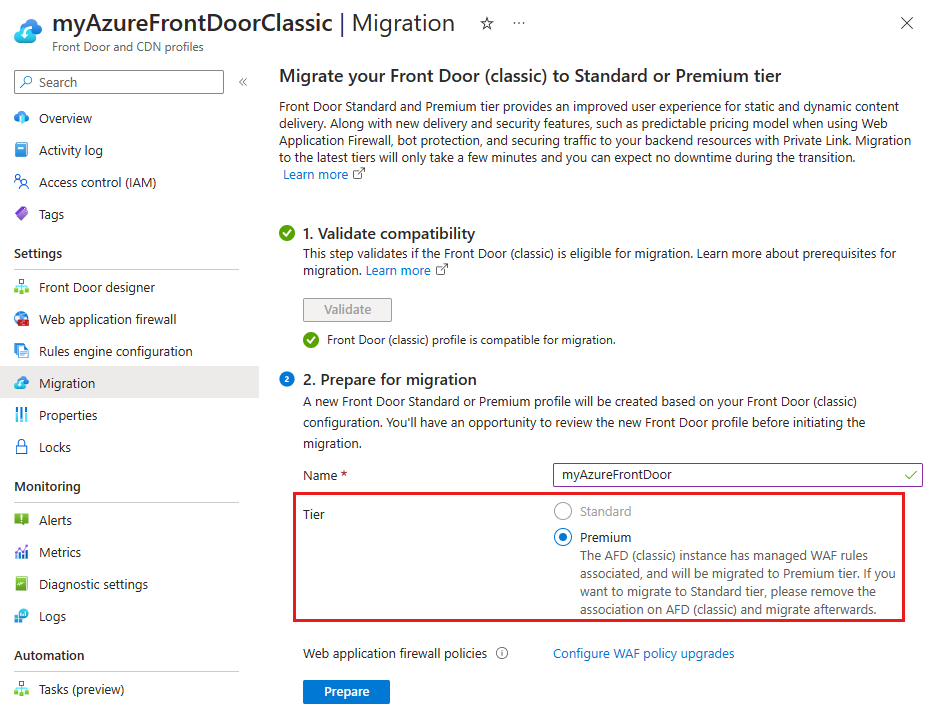
- Standard – Om du bara har anpassade WAF-regler kopplade till Front Door-profilen (klassisk). Du kan välja att uppgradera till en Premium-nivå.
- Premium – Om du har hanterade WAF-regler som är associerade med Front Door-profilen (klassisk). Om du vill använda Standard-nivån måste de hanterade WAF-reglerna tas bort från Front Door-profilen (klassisk).
Välj Konfigurera WAF-principuppgraderingar för att konfigurera om du vill uppgradera dina aktuella WAF-principer eller använda en befintlig kompatibel WAF-princip.
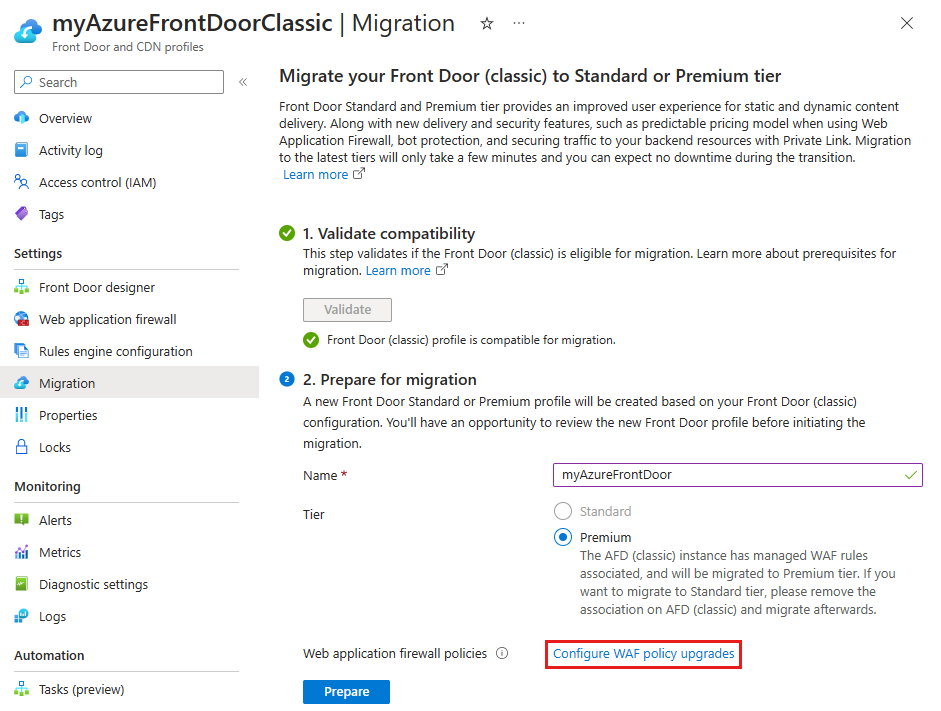
Kommentar
Länken Konfigurera WAF-principuppgraderingar visas bara om du har WAF-principer kopplade till Front Door-profilen (klassisk).
För varje WAF-princip som är associerad med Front Door-profilen (klassisk) väljer du en åtgärd. Du kan göra en kopia av WAF-principen som matchar den nivå som du migrerar Front Door-profilen till eller så kan du använda en befintlig kompatibel WAF-princip. Du kan också ändra WAF-principnamnet från det angivna standardnamnet. När du är klar väljer du Använd för att spara dina Front Door WAF-inställningar.
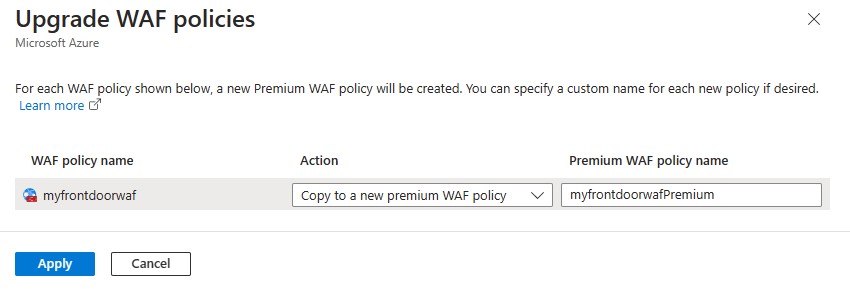
Välj Förbered och välj Ja när du uppmanas att bekräfta att du vill fortsätta med migreringsprocessen. När du har bekräftat det kan du inte göra några ytterligare ändringar i Front Door-profilen (klassisk).
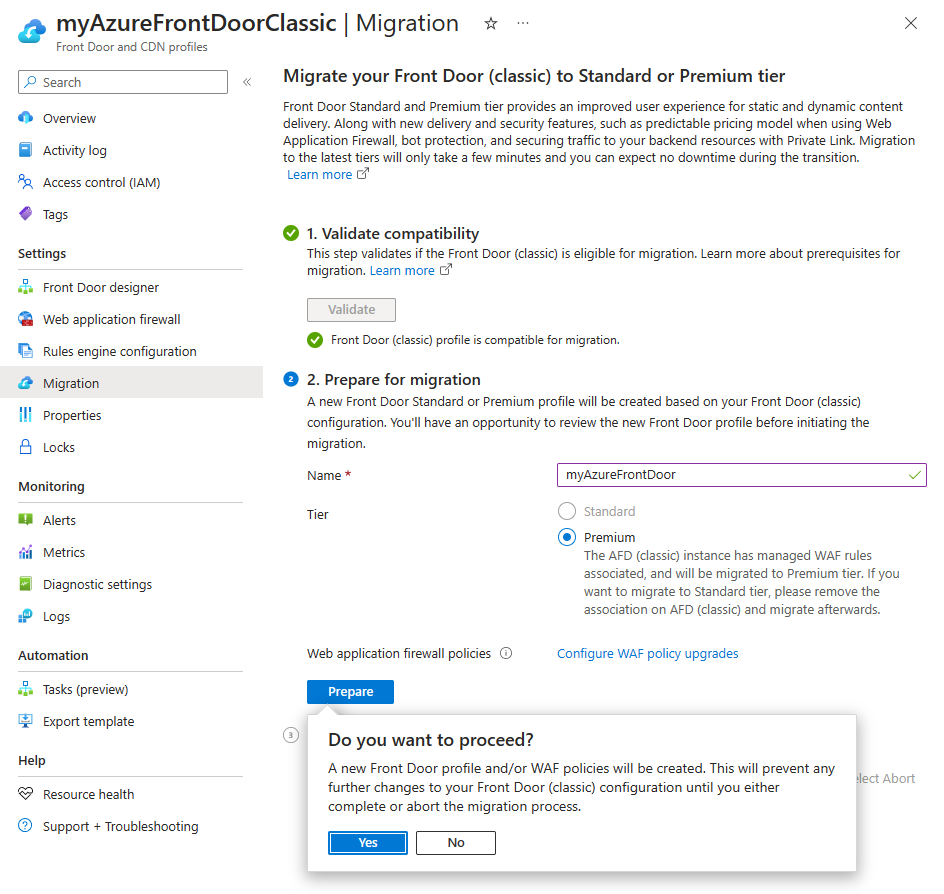
Välj länken som visas för att visa konfigurationen av den nya Front Door-profilen. För närvarande kan du granska var och en av inställningarna för den nya profilen för att säkerställa att alla inställningar är korrekta. När du är klar med att granska den skrivskyddade profilen väljer du X i det övre högra hörnet på sidan för att gå tillbaka till migreringsskärmen.
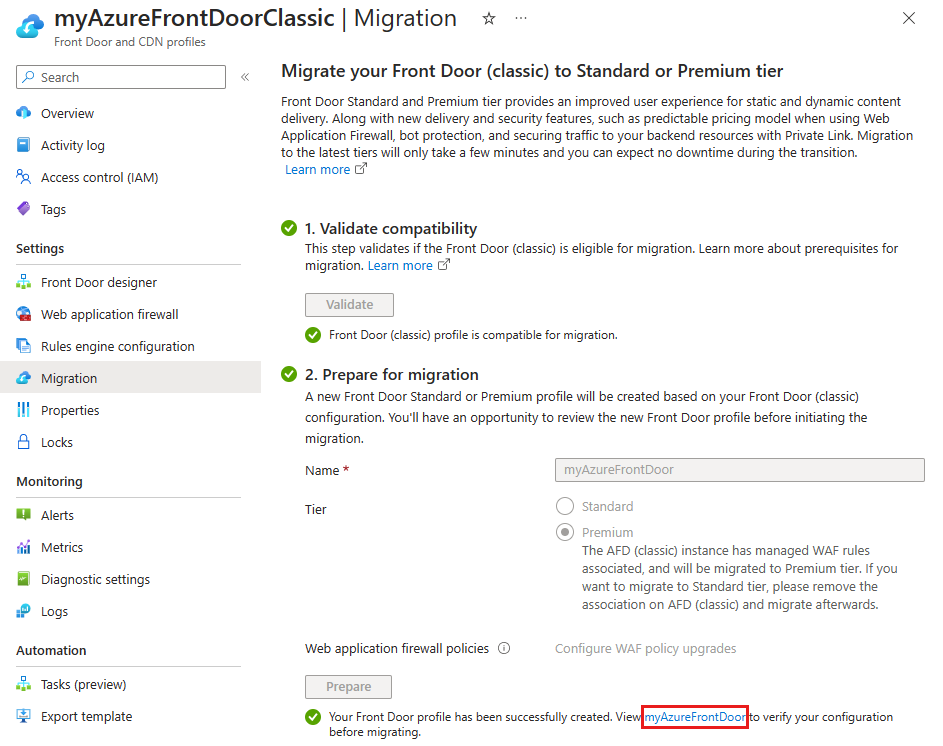
Aktivera hanterade identiteter
Om du använder ett eget certifikat och behöver aktivera hanterad identitet så att Azure Front Door kan komma åt certifikatet i Azure Key Vault. Hanterad identitet är en funktion i Microsoft Entra-ID som gör att du på ett säkert sätt kan ansluta till andra Azure-tjänster utan att behöva hantera autentiseringsuppgifter. Mer information finns i Vad är hanterade identiteter för Azure-resurser?
Kommentar
- Om du inte använder ditt eget certifikat krävs det inte att du aktiverar hanterade identiteter och beviljar åtkomst till Key Vault. Du kan gå vidare till migreringsfasen.
- Hanterat certifikat stöds för närvarande inte för Azure Front Door Standard eller Premium i Azure Government Cloud. Du måste använda BYOC för Azure Front Door Standard eller Premium i Azure Government Cloud eller vänta tills den här funktionen är tillgänglig.
Välj Aktivera och välj sedan antingen Systemtilldelade eller Användartilldelade beroende på vilken typ av hanterade identiteter du vill använda.
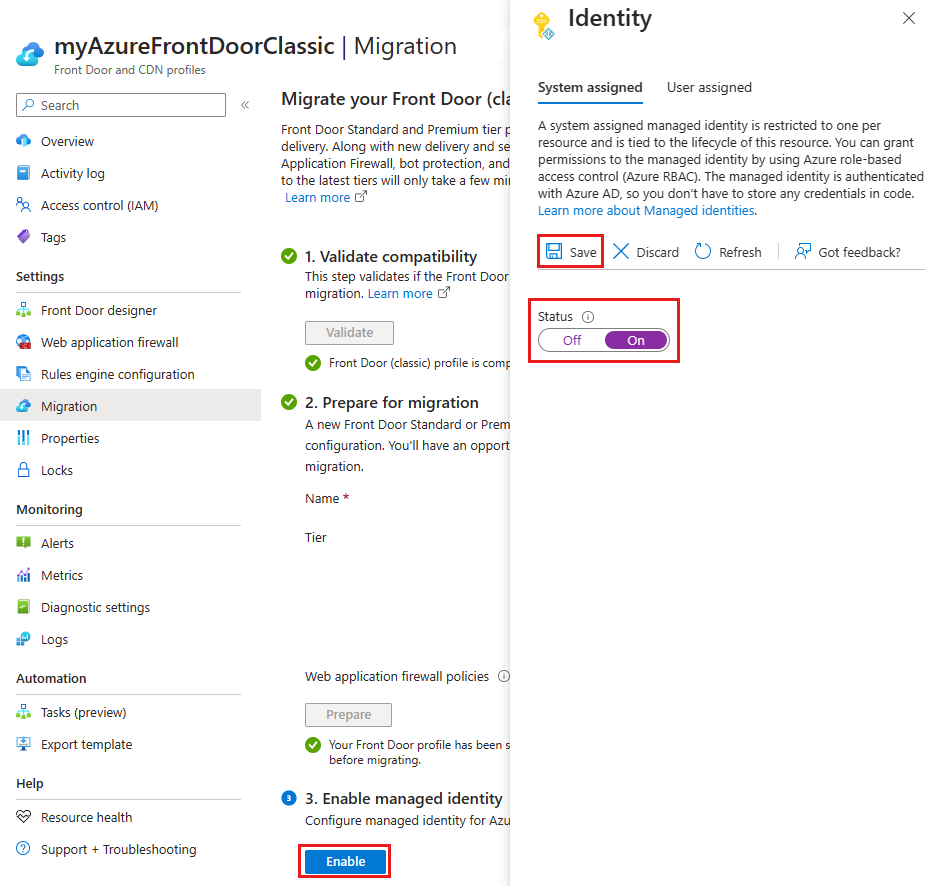
Systemtilldelad – Växla status till På och välj sedan Spara.
Tilldelad användare – Information om hur du skapar en användartilldelad hanterad identitet finns i Skapa en användartilldelad identitet. Om du redan har en användarhanterad identitet väljer du identiteten och väljer sedan Lägg till.
Välj X i det övre högra hörnet för att återgå till migreringssidan. Sedan ser du att du har aktiverat hanterade identiteter.
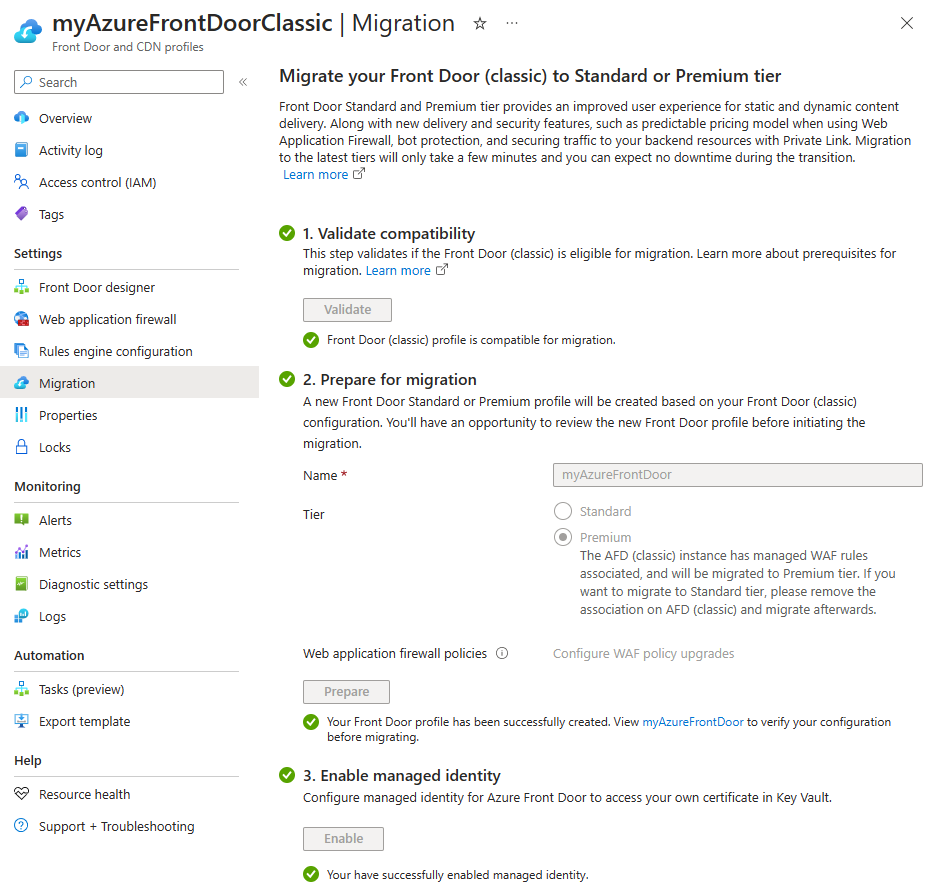
Bevilja hantera identitet till Key Vault
Välj Bevilja för att lägga till den hanterade identiteten i alla Azure Key Vaults som används med Front Door-profilen (klassisk).
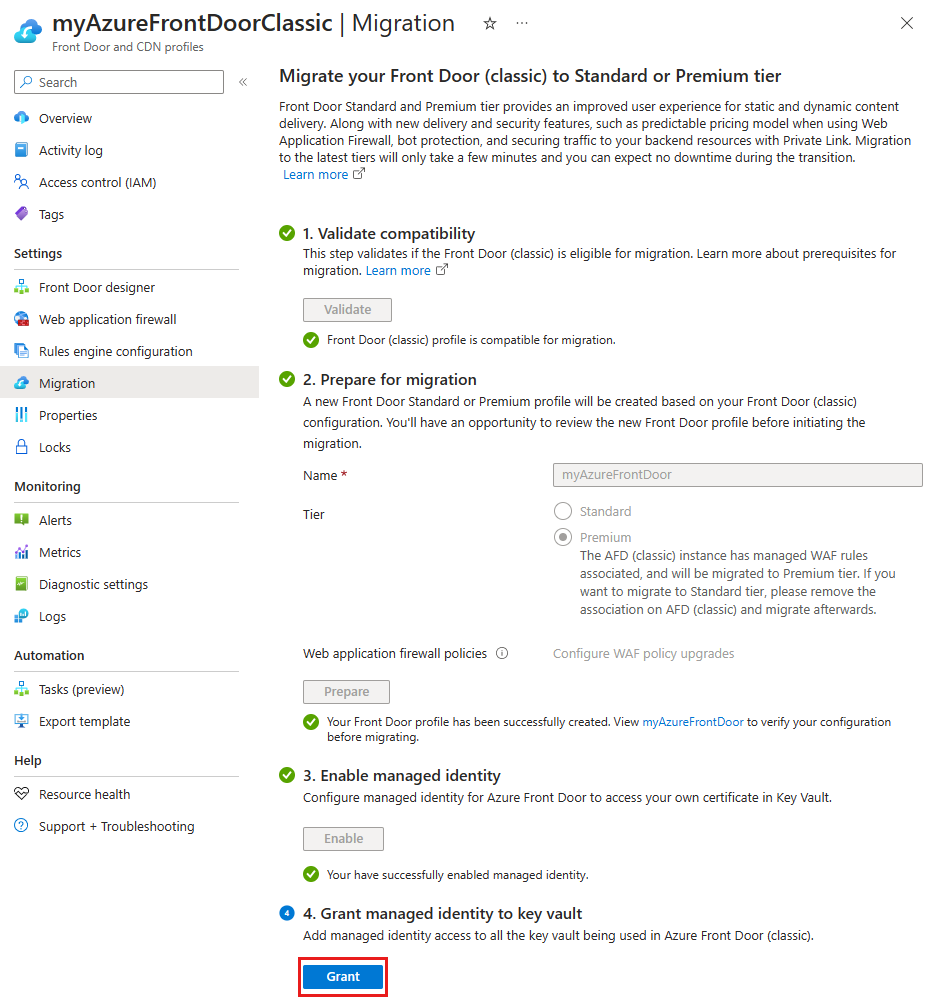
Migrera
Välj Migrera för att initiera migreringsprocessen. När du uppmanas till det väljer du Ja för att bekräfta att du vill gå vidare med migreringen. Migreringen kan ta några minuter beroende på komplexiteten i din Front Door-profil (klassisk).
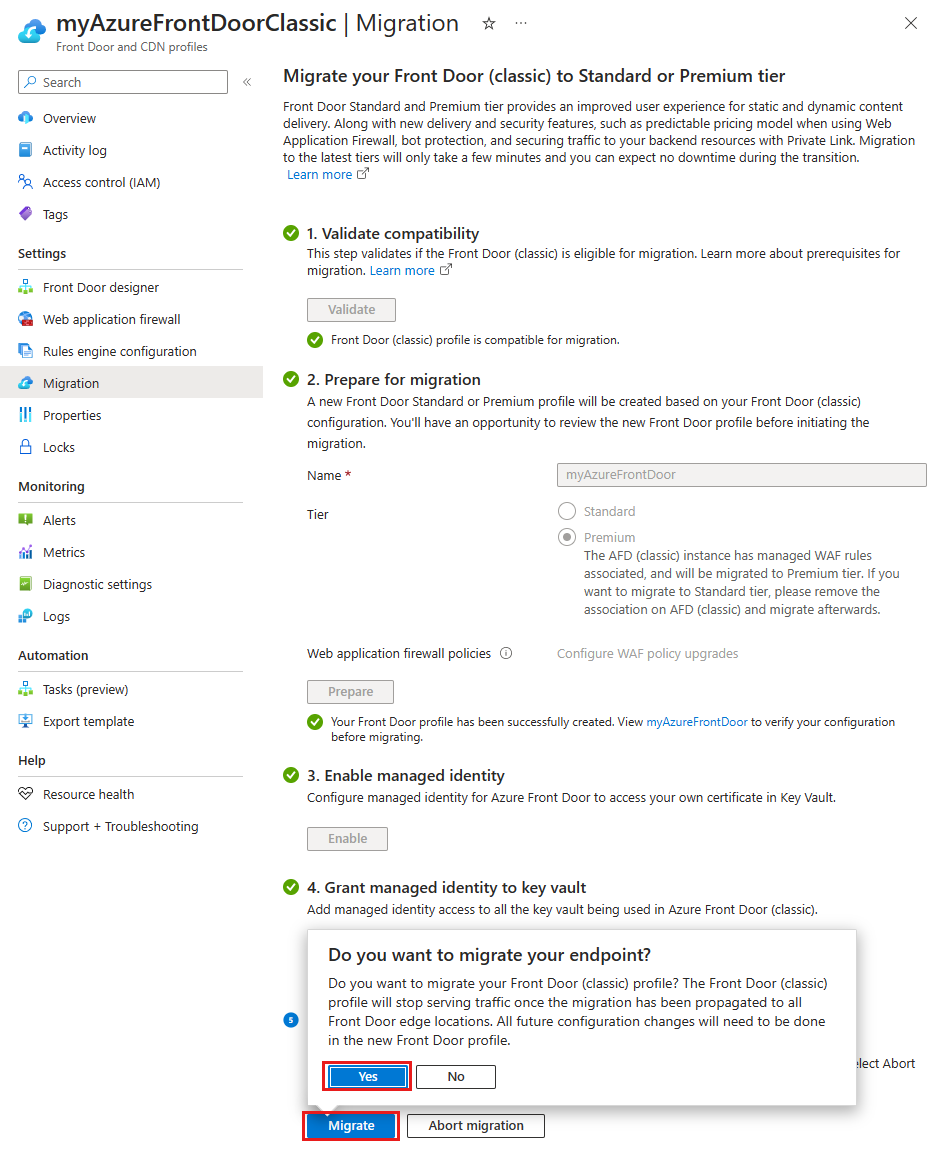
Kommentar
Om du avbryter migreringen tas endast den nya Front Door-profilen bort. Alla nya WAF-principkopior måste tas bort manuellt.
När migreringen är klar kan du välja banderollen längst upp på sidan eller länken längst ned från det lyckade meddelandet för att gå till den nya Front Door-profilen.
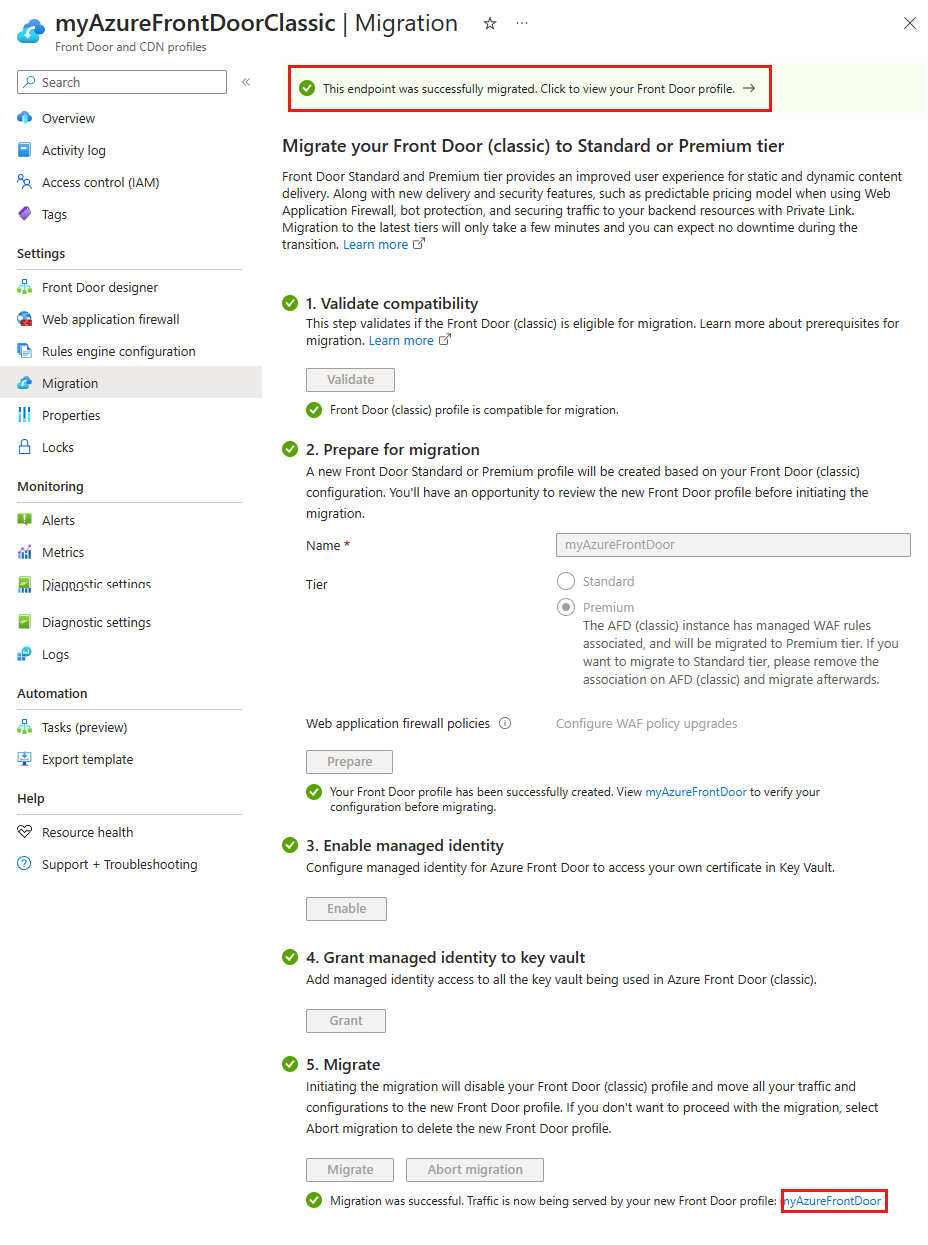
Front Door-profilen (klassisk) är nu Inaktiverad och kan tas bort från din prenumeration.
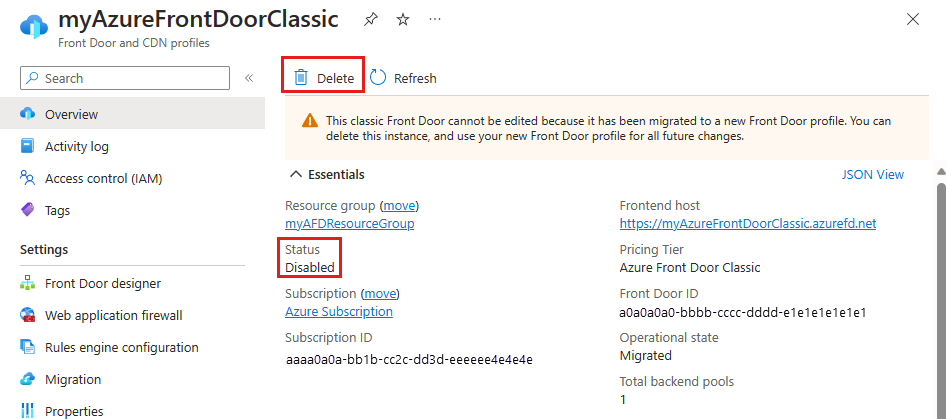
Varning
När migreringen har slutförts tar du bort den nya profilen som tar bort produktionsmiljön, vilket är en oåterkallelig ändring.
Uppdatera DNS-poster
Din gamla Azure Front Door-instans (klassisk) använder ett annat fullständigt domännamn (FQDN) än Azure Front Door Standard och Premium. En Azure Front Door-slutpunkt (klassisk) kan till exempel vara contoso.azurefd.net, medan Azure Front Door Standard- eller Premium-slutpunkten kan vara contoso-mdjf2jfgjf82mnzx.z01.azurefd.net. Mer information om Azure Front Door Standard- och Premium-slutpunkter finns i Slutpunkter i Azure Front Door.
Du behöver inte uppdatera dina DNS-poster före eller under migreringsprocessen. Azure Front Door skickar automatiskt trafik som den tar emot på Azure Front Door-slutpunkten (klassisk) till din Azure Front Door Standard- eller Premium-profil utan att du gör några konfigurationsändringar.
När migreringen är klar rekommenderar vi dock starkt att du uppdaterar dina DNS-poster för att dirigera trafik till den nya Azure Front Door Standard- eller Premium-slutpunkten. Genom att ändra dns-posterna ser du till att din profil fortsätter att fungera i framtiden. Ändringen i DNS-posten orsakar ingen stilleståndstid. Du behöver inte planera i förväg för att den här uppdateringen ska ske och kan schemalägga den när det passar dig.
Nästa steg
- Förstå mappningen mellan inställningarna för Front Door-nivåer .
- Läs mer om migreringsprocessen på Azure Front Door-nivån.